 Jak edytować słownik Maca
Jak edytować słownik Maca
Jak dodać i usunąć słowa do Autodesk TextEdit?
Autokorekta stała się domową nazwą dzięki memu „damn autocorrect”. Choć jest bardziej znana z automatycznych zmian słów w komicznych alternatywach, autokorekta jest możliwa do nauki słów. Możesz nauczyć autocorrect, aby zaakceptować słowa i nie będzie ich już poprawiał (lub umieść czerwoną linię pod spodem, aby wskazywać, że są błędnymi pisowniami).
Ale jak to poprawić i co robić, jeśli MacOS myśli To jest straszna pisownia?
Zobacz także:
Microsoft Word i Apple Pages
10 najlepszych pakietów oprogramowania dla komputerów Mac Word 2016
Aplikacje Dokumentów Google i Apple Pages na iOS
Klasa Master jakmac: zacząć od stron
Jak edytować słownik Mac: użyj TextEdit?
Część, ta funkcja zajmie się edycją autouzupełniania w systemie TextEdit. Jest to sprawdznik pisowni używany w TextEdit, Pages, Mail i innych aplikacjach firmy Apple. Jest ono również używane przez niektóre, ale nie wszystkie, aplikacje firm zewnętrznych.
Jeśli chcesz dodać słowo do biblioteki autokorrectów, użyj menu kontekstowego w dowolnej aplikacji wspierającej. Oto jak dodać nowe słowo do własnego słownika w TextEdit.
- Otwórz TextEdit i utwórz nowy dokument (Control-N).
- Wprowadź słowo, które chcesz Dodaj do autopodpisu (ale nie naciskaj spacji).
- Podnieś kursor myszy nad bąbelkiem pod słowem i kliknij „x”.
- Wybierz Naucz się pisowni.
Słowo zostanie dodane do własnego słownika.
Czytaj dalej: Jak używać autokorekty i wymiany tekstu Na iPhone, iPad i Mac | Jak wyłączyć autocorrect
Jak usunąć słowo z słownika Maca
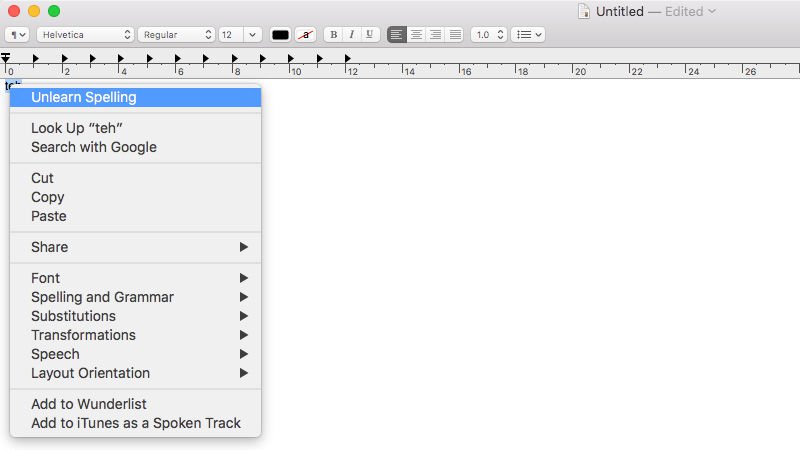
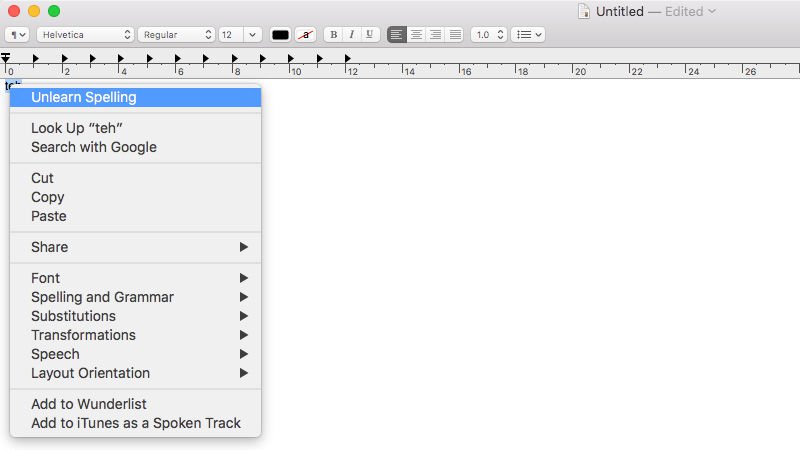
Najprostszym sposobem rozwiązania jednego irytującego słowa w słowniku systemowym jest użycie tego procesu w odwrotnej kolejności. Jeśli na przykład słownik akceptuje słowo „teh” jako prawidłowe, wykonaj następujące kroki, aby je skorygować:
- Otwórz Edytor tekstu.
- Otwórz nowy dokument (Komenda-N).
- Wpisz słowo „teh”.
- Kliknij i kliknij niewiele pisowni, a nie pisane
Słowo zostanie usunięte Z
Czytaj dalej: Jak odzyskać utracone pliki TextEdit i dokumenty na komputerze Mac
Jak edytować słownik Maca
P> 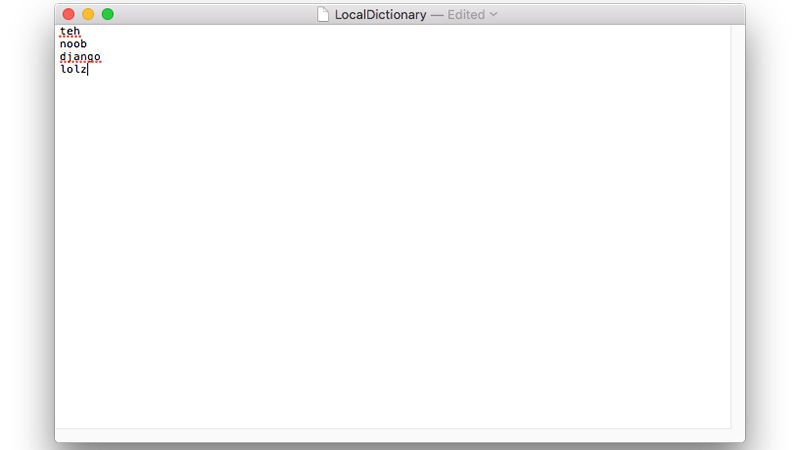
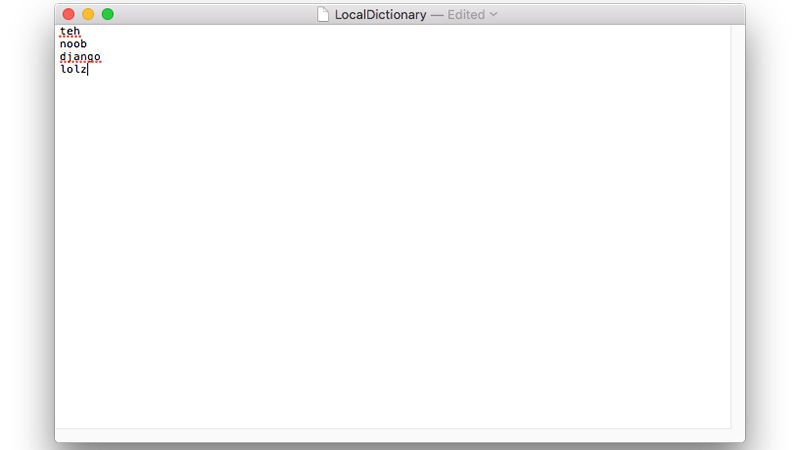
Jeśli chcesz przeglądać listę słów w słowniku Mac i edytować en-masse, możesz to zrobić Więc przechodząc do pliku o nazwie „LocalDictionary” w folderze Library. Wykonaj następujące kroki:
- Kliknij Finder i wybierz Go> Go To Folder.
- Wprowadź „~ / Library / Spelling” i kliknij przycisk Go.
- Kliknij dwukrotnie plik oznaczony jako LocalDictionary.
Plik zostanie otwarty w TextEdit, a każda linia w pliku tekstowym zawiera słowo dodane do słownika niestandardowego. Możesz dodać lub usunąć słowa z tego miejsca i zostaną one dodane lub usunięte z własnego słownika.
Zauważ, że nie działa to dla wszystkich edytorów tekstowych. Do wyjątkowych wyjątków należą Dokumenty Google i Microsoft Word. Oto jak dostosować słownik niestandardowy dla tych dwóch aplikacji:
- Microsoft Word : wybierz polecenie Word> Preferencje> Pisownia i gramatyka> Słowniki> Edytuj> OK. Usuń słowa, które nie mają już istnieć w
- Dokumentach Google : Wybierz narzędzie> Słownik osobisty. Wpisz nowe słowa w polu „Dodaj nowe słowo” i kliknij przycisk Dodaj. Kliknij „X” obok niechcianych słów, aby je usunąć.





